Speed Ramping: Dowiedz się, jak robić Speed Ramping na swoim filmie
Możesz wyśmiać swoje klipy wideo, zastępując oryginalną formę. Inni edytują swoje filmy, dodając efekty specjalne i filtry oraz zmieniając tempo. Ponowne granie segmentów w różnym tempie wpływa na rampę. Filmy są przechwytywane z jedną liczbą klatek na sekundę i odtwarzane z inną. To inna prezentacja pokazuje efekt rampingu. Ze względu na ten wpływ filmu, jego wydajność będzie bardziej urzekająca i ekscytująca. Dowiedz się, jak to zrobić przyspieszanie w Premiere w trzech krokach.
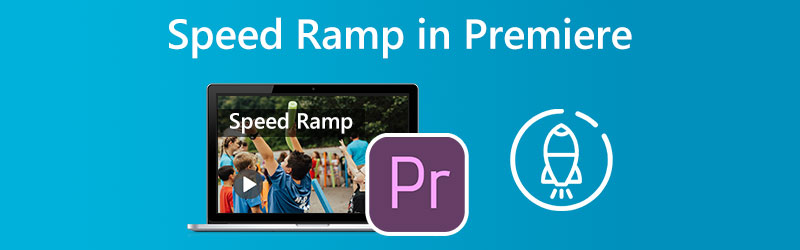
- Część 1. Co to jest przyspieszanie?
- Część 2. Jak robić przyspieszanie
- Część 3. Często zadawane pytania dotyczące przyspieszania
Część 1. Co to jest Speed Ramping?
Proces remappingu czasu to kolejne określenie techniki filmowej znanej jako speed ramping. Możesz wywołać dramatyczny efekt, przyspieszając lub spowalniając film nagrany jednym z wielu różnych typów smartfonów lub kamer UHD. Działa w taki sam sposób, jak słowo rampa. Tymczasem głównym wkładem technika montażowego w gotowy klip jest przetwarzanie przejścia między dwiema różnymi prędkościami. Może być jedwabista i delikatna. Alternatywnie może być również nagły i wzburzony. Proces stopniowego zwiększania tempa klipu wideo jest znany jako narastanie prędkości. Gdy scena akcji przechodzi między wolną, średnią prędkością i szybkim ruchem, używana jest technika znana jako speed ramping. Tę technikę można zobaczyć w różnych filmach akcji i filmach sportowych.
Część 2. Jak robić przyspieszanie
Technika stopniowego zwiększania prędkości odtwarzania klipu wideo w trakcie jego trwania nazywana jest zwiększaniem prędkości. Dowiesz się, jak zrobić wspaniałą rampę prędkości w programie Adobe Premiere Pro i innej aplikacji, wykonując czynności opisane w tym filmie. Obejmuje ona zarówno nagrywanie odpowiedniego materiału, jak i korzystanie z zaawansowanych wskazówek i technik.
1. Premiera Pro
Efekt Speed Ramp w programie Premiere Pro jest prosty w użyciu. Umożliwia zmianę tempa filmu w różnych obszarach, zmieniając szybkość lub szybkość, z jaką chcesz. Aby stać się wyrafinowanym, możesz skorzystać z rampy prędkości. Ma kilka dodatkowych złożonych funkcji, które zapewniają jeszcze większą kontrolę nad zmianami prędkości. Tutaj zademonstrujemy, jak używać Adobe Premiere Pro, aby uzyskać oszałamiający efekt rampy prędkości. Możesz użyć rampy prędkości, aby stworzyć płynne przejścia między scenami w następnym filmie, lub możesz ich użyć, aby dodać trochę flary do swojej produkcji.
Krok 1: Aby podnieść wysokość ścieżki klipu na osi czasu, kliknij i przeciągnij myszą w tym kierunku. Kliknij Fx przycisk na klipie, wybierz Zmiana mapowania czasu z menu kontekstowego i dostosuj prędkość.
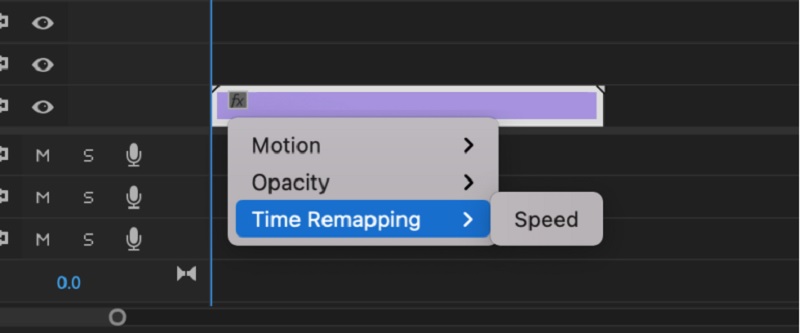
Krok 2: Tempo klipu można regulować, przeciągając to pasmo w górę lub w dół. Jeśli poprzednio grał wolniej, podnieś zespół, aby oglądać klip w regularnym czasie. Do utworzenia rampy prędkości wymagane jest użycie klatek kluczowych. Aby to osiągnąć, naciśnij Komenda klucz z Kontrola a następnie kliknij gumkę. Jeśli dodasz do klipu dwie klatki kluczowe, może on zostać pocięty na trzy odrębne segmenty. Kliknij i przeciągnij środkową część w górę lub w dół, aby odtwarzać szybko lub wolno.
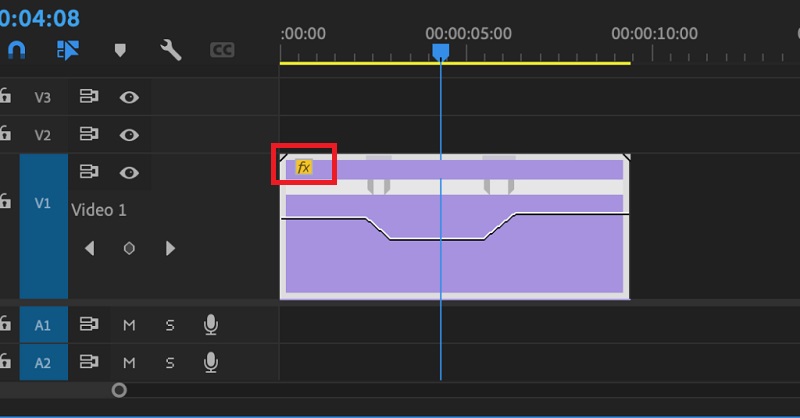
Krok 3: Po prostu przytrzymując Opcja klawisz podczas przeciągania klatki kluczowej przesunie całą klatkę kluczową. Wypróbuj różne czasy przyspieszania, aż znajdziesz taki, który będzie dla Ciebie odpowiedni pod względem wyczucia czasu.
2. Konwerter wideo Vidmore
Możesz spróbować przełączyć się na inne oprogramowanie, takie jak Vidmore Video Converter, jeśli miałeś trudności z zrobieniem rampy prędkości w Premiere Pro. W takim przypadku masz taką możliwość. Jest to edytor prędkości wideo z prostym interfejsem użytkownika, dzięki czemu nawigacja po programie jest znacznie mniej skomplikowana niż w przypadku innych opcji. Użytkownicy tego edytora wideo mogą zainstalować aplikację na komputerach z systemem operacyjnym Windows lub Mac.
Funkcję kontrolera prędkości wideo można uzyskać za pomocą programu Toolbox. Ta funkcja składa się z różnych ustawień szybkości, które umożliwiają odtwarzanie filmu z szybkością nawet ośmiokrotnie wyższą od średniej. A ta zmiana na coraz szybsze tempo nastąpi dokładnie za sekundę. Poza tym Vidmore Video Converter może dostosować ustawienia wideo, takie jak liczba klatek na sekundę i rozdzielczości. To kolejna cenna cecha tego programu. Jest to bardziej podstawowe wyjaśnienie działania funkcji zwiększania prędkości tej aplikacji.
Krok 1: Zainstaluj Vidmore Video Converter na swoim urządzeniu, a następnie uruchom program, gdy zezwolisz mu na działanie.
Wybierz Kontroler prędkości wideo z menu Toolbox, aby zmienić szybkość odtwarzania wideo. Pozwala wybrać, jak szybko lub wolno dzieje się akcja w Twoim filmie.
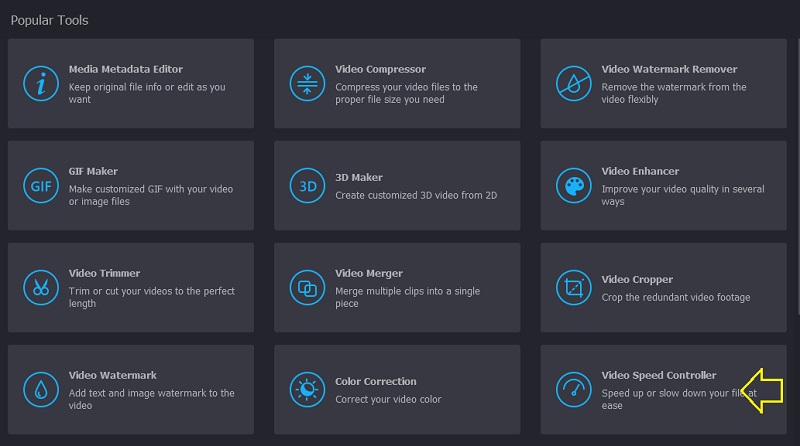
Po wybraniu Kontroler prędkości wideo z menu z boku ekranu musisz nacisnąć Plus zaloguj się na środku ekranu.
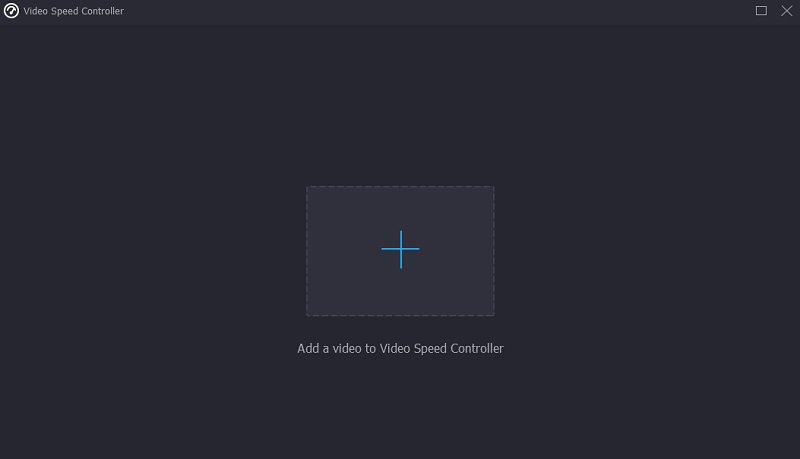
Krok 2: Zmiana szybkości odtwarzania wideo to opcja w menu, która pojawia się po zakończeniu filmu. Możesz dostosować tempo i poziom trudności gry, naciskając przycisk.

Możesz dostosować jakość swojego pliku w Ustawienia menu. Możesz to zrobić, naciskając zakładkę. Możesz dostosować liczbę klatek na sekundę, rozdzielczość i inne ustawienia. Możesz kontynuować konwersję, jeśli nie planujesz wkrótce zmienić tych wartości.
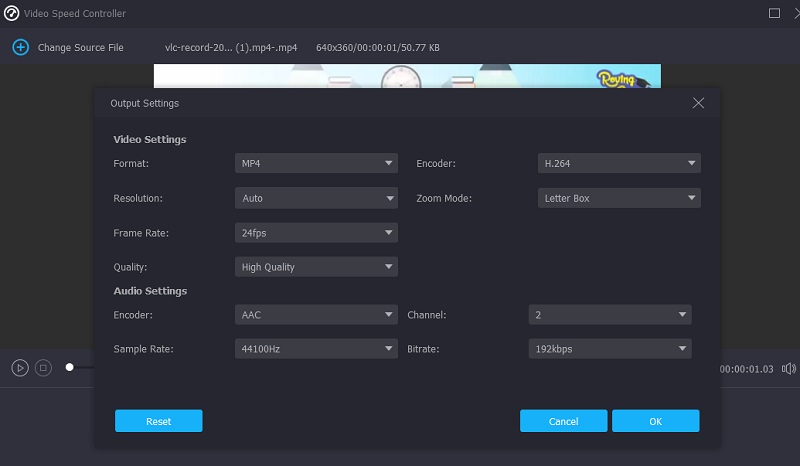
Krok 3: Wybierz Eksport z menu, które się pojawi, aby rozpocząć proces eksportu. Po tym momencie musisz poczekać na zakończenie procedury, zanim przejdziesz dalej.

Część 3. Często zadawane pytania dotyczące przyspieszania
Czy mogę przyspieszyć wideo w iMovie?
iMovie umożliwia użytkownikom indywidualne dostosowanie szybkości dowolnej części klipu. Możesz wybrać, czy chcesz wykonać płynne przejście liczby klatek na sekundę między częścią klipu, która zawiera zmianę prędkości, a pozostałą częścią klipu. Możesz wybrać zakres w klipie na osi czasu oprogramowania iMovie na Macu, przytrzymując klawisz R i przeciągając po klipie podczas zaznaczania zakresu.
Pod względem zwiększania prędkości, jaka liczba klatek jest idealna?
Powinieneś upewnić się, że film, z którego korzystasz, jest nagrywany z szybkością co najmniej 60 klatek na sekundę.
Co lepsze, 30 fps czy 60 fps?
Wybierz opcję 60 klatek na sekundę, jeśli chcesz jednocześnie nagrywać w przyspieszonym i zwolnionym tempie. W takim przypadku powinieneś robić zdjęcia z szybkością 30 klatek na sekundę.
Wnioski
Przejście narastające prędkości jest osiągalny w Premiere w zaledwie trzech krokach. Ponadto niektóre programy zapewniają prostszą i skuteczniejszą metodę modyfikowania tempa odtwarzania wideo. W tym celu możesz również wypróbować konwerter wideo Vidmore.



